调整html页面边距主要通过css的margin属性实现,其可单独设置上、右、下、左四个方向的边距,如margin-top、margin-right、margin-bottom、margin-left;也可使用简写方式,如margin: 10px 20px 30px 40px按上、右、下、左顺序分别设置边距;同时可使用auto值实现元素水平居中,或使用负值调整元素位置;为避免浏览器默认样式差异,建议使用css reset或normalize,并推荐在容器元素而非body上设置边距;处理margin塌陷问题可通过添加border、padding,设置overflow、position、display或float等方式解决;选择margin用于控制元素间距离,padding则用于控制内容与边框间的距离,以实现更精确的布局控制。

调整HTML页面的边距主要通过CSS的margin属性来实现。它允许你控制元素周围的空间,从而影响页面的布局和外观。
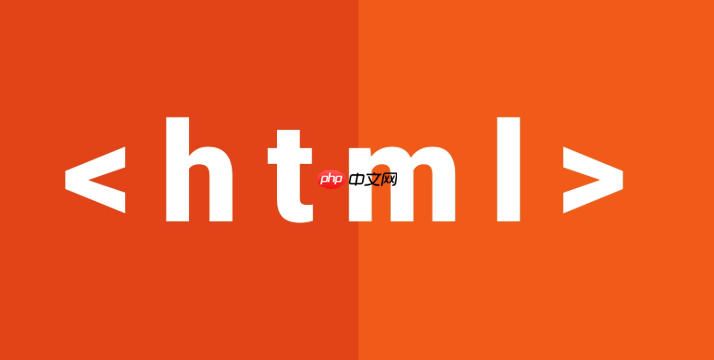
解决方案

margin属性可以应用于HTML中的任何元素,用于设置元素与其相邻元素之间的空间。你可以分别设置上、右、下、左四个方向的边距,也可以使用简写方式一次性设置所有方向的边距。
立即学习“前端免费学习笔记(深入)”;

单独设置边距:
margin-top: 设置上边距。margin-right: 设置右边距。margin-bottom: 设置下边距。margin-left: 设置左边距。例如:
<div style="margin-top: 20px; margin-left: 30px;"> 这段文字距离上方20像素,距离左侧30像素。 </div>
简写方式:
margin: value; 设置所有四个方向的边距为相同的值。margin: value1 value2; value1 设置上、下边距,value2 设置左、右边距。margin: value1 value2 value3; value1 设置上边距,value2 设置左、右边距,value3 设置下边距。margin: value1 value2 value3 value4; 按上、右、下、左的顺序分别设置边距。例如:
<div style="margin: 10px 20px 30px 40px;"> 这段文字的边距分别是:上10px,右20px,下30px,左40px。 </div>
auto值:
margin 属性的一个特殊值是 auto。当用于水平方向的边距(margin-left 和 margin-right)时,auto 会自动将元素在其父元素中居中。这通常用于创建居中布局。
<div style="width: 500px; margin: 0 auto;"> 这段文字会在父元素中水平居中。 </div>
负边距:
margin 属性也可以接受负值。负边距会使元素与其他元素重叠,或者超出其父元素的边界。谨慎使用负边距,因为它可能会导致布局问题。
<div style="margin-top: -10px;"> 这段文字会向上移动10像素,可能会与上方的元素重叠。 </div>
HTML页面边距设置的最佳实践是什么?
使用CSS Reset或Normalize: 不同的浏览器对HTML元素的默认样式可能有所不同,这会导致页面在不同浏览器上的显示效果不一致。使用CSS Reset或Normalize可以消除这些差异,确保页面在所有浏览器上都有一个统一的基础样式。例如,它们通常会重置body元素的默认margin。
避免直接在body上设置边距: 虽然可以在body元素上设置边距,但这可能会导致一些意想不到的问题,例如滚动条的出现。建议将内容包裹在一个容器元素中,然后在这个容器元素上设置边距。
考虑使用padding: padding属性用于设置元素内容与其边框之间的空间。在某些情况下,使用padding可能比使用margin更合适,例如当你希望元素的内容距离边框有一定的距离,而不是元素本身距离其他元素有一定的距离时。
如何解决margin塌陷问题?
Margin塌陷(Margin collapsing)是指当两个垂直相邻的元素都设置了margin时,它们之间的margin不会叠加,而是取较大的那个值。这可能会导致布局出现问题。
父元素和第一个/最后一个子元素: 如果一个父元素没有border、padding、inline content,那么它的第一个子元素的margin-top会和父元素的margin-top合并,最后一个子元素的margin-bottom会和父元素的margin-bottom合并。
空元素: 如果一个空的块级元素没有border、padding、inline content,那么它的margin-top和margin-bottom会合并。
解决方案:
border或padding: 即使是border: 1px solid transparent;或padding: 1px; 也可以阻止margin塌陷。overflow: auto;或overflow: hidden;: 这会创建一个新的块级格式化上下文 (BFC),阻止margin塌陷。position: absolute;或position: fixed;: 绝对定位或固定定位的元素不会参与margin塌陷。display: inline-block;: 行内块元素也不会参与margin塌陷。float: left;或float: right;: 浮动元素也不会参与margin塌陷。margin和padding的区别是什么?应该如何选择?
Margin: 用于设置元素与相邻元素之间的空间,影响元素在页面上的位置。
Padding: 用于设置元素内容与其边框之间的空间,影响元素内部的布局。
如何选择:
margin。padding。padding。margin和padding可以互换使用,但通常padding更适合控制元素内部的布局,而margin更适合控制元素外部的布局。理解margin属性对于创建清晰、专业的HTML页面至关重要。掌握不同的用法和技巧,可以帮助你更好地控制页面的布局和外观。
以上就是html中怎么调整页面边距 margin属性使用指南的详细内容,更多请关注php中文网其它相关文章!

每个人都需要一台速度更快、更稳定的 PC。随着时间的推移,垃圾文件、旧注册表数据和不必要的后台进程会占用资源并降低性能。幸运的是,许多工具可以让 Windows 保持平稳运行。

Copyright 2014-2025 https://www.php.cn/ All Rights Reserved | php.cn | 湘ICP备2023035733号